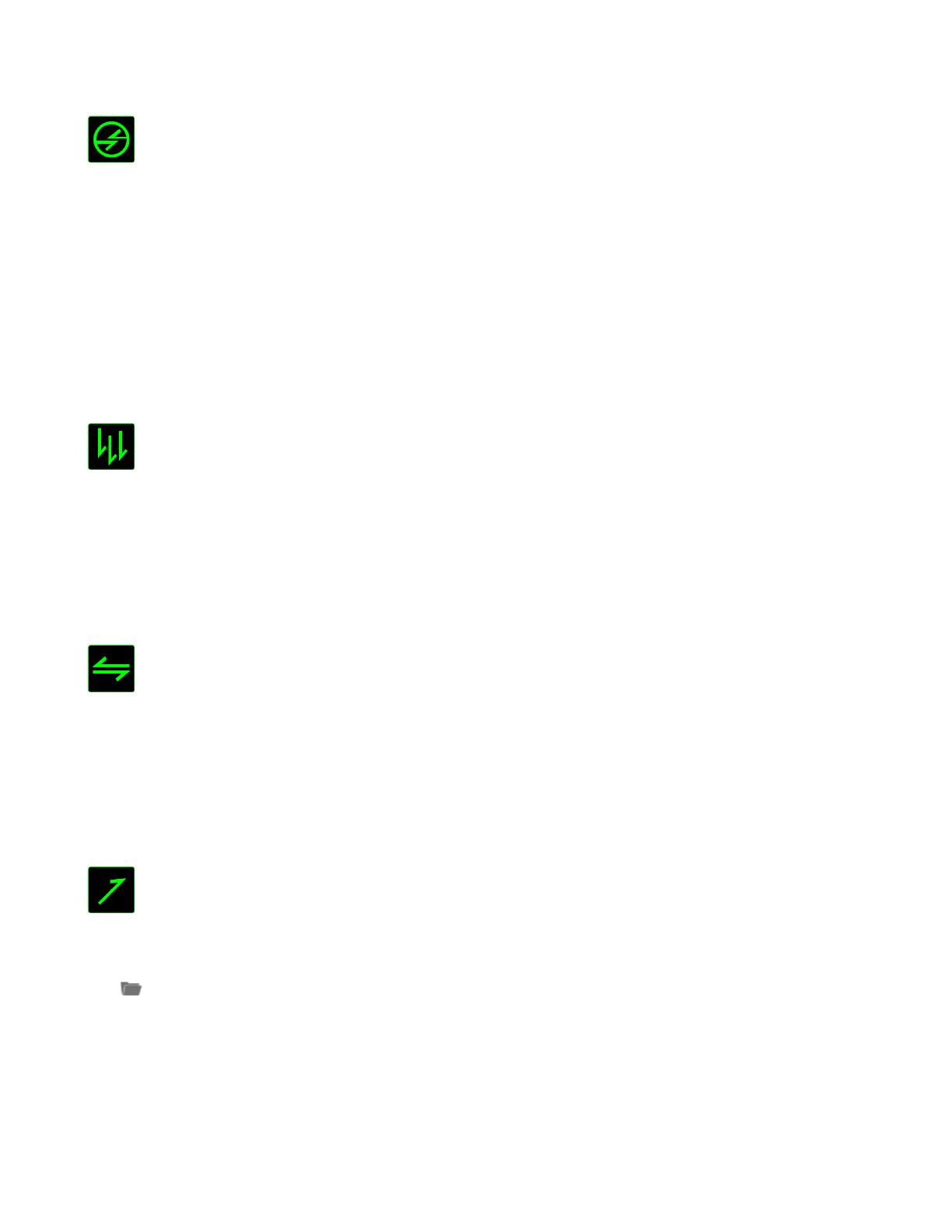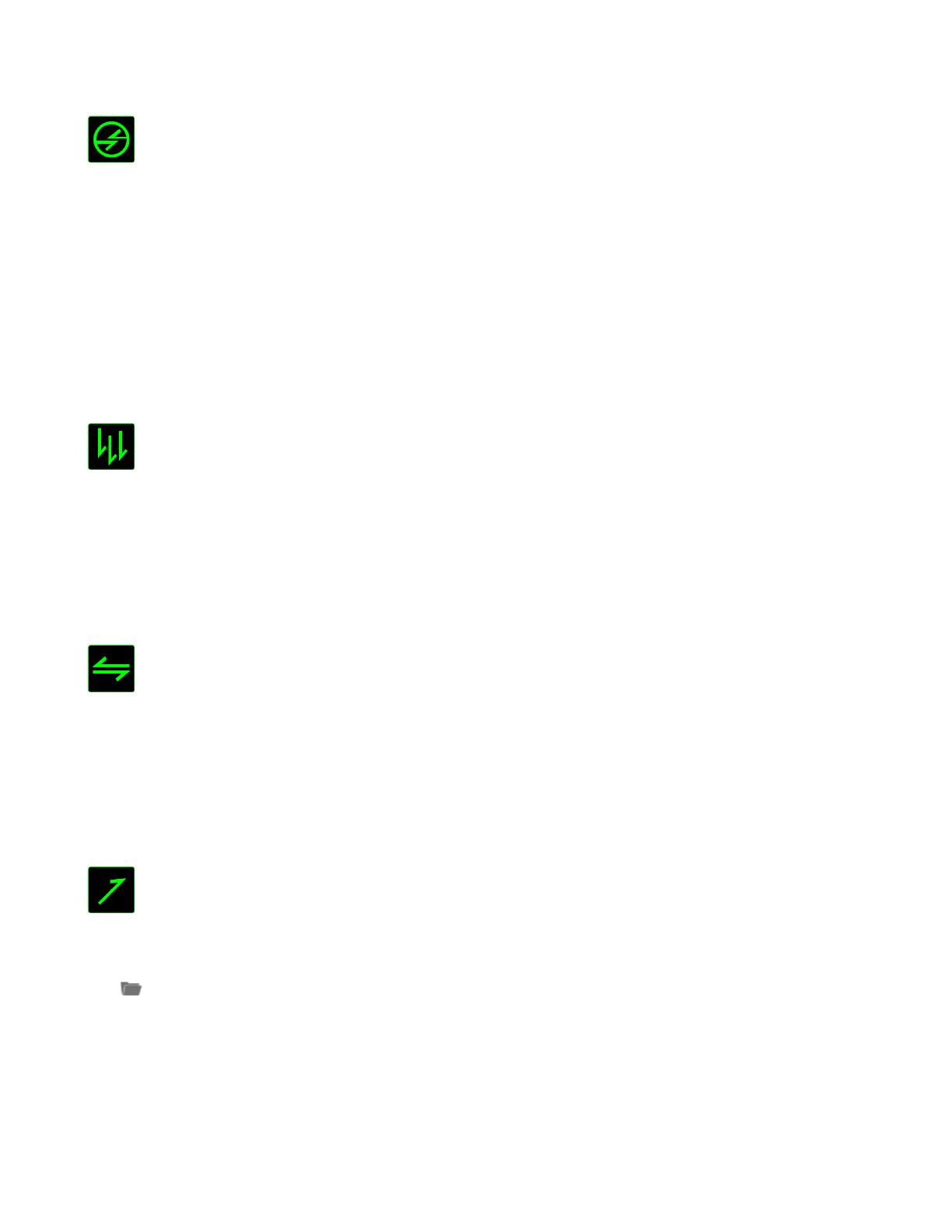
12 | For gamers. by gamers.™
デバイスの相互操作
デバイスの相互操作機能を使用すると、他の Razer Synapse 対応デバイスの機能を
変更できます。 これらの機能の一部は、Razer ゲーミングキーボードを使用して
Razer ゲーミングマウスの感度ステージを変更する場合など、デバイス固有の機能で
す。[ボタンの割り当て] メニューでデバイスの相互操作機能を選択すると、サブメニュ
ーが表示されます。
[リンクするデバイス] では、現在接続されている Razer デバイスのどれをリンクする
か選択でき、[機能] ではリンク先デバイスで使用する機能を選択できます。
マクロ
マクロとは、事前に記録されたキーストロークとボタンの押下のシーケンスを正確なタ
イミングで実行する機能です。ボタンにマクロを割り当てると、複雑な組み合わせを簡
単に実行できるようになります。
(マクロの割り当て)
では、記録済みのマクロから使
用するものを選択でき、[再生オプション] からマクロの動作方法を選択できます。マク
ロコマンドの作成の詳細については、 (マクロ) タブを参照してください。
プロファイルの切り替え
(プロファイルの切り替え) を使用すると、すぐにプロファイルを変更して、事前に設定
した設定をすべてロードすることができます。[キー割り当て] メニューから [プロファイ
ルの切り替え] を選択すると、サブメニューが表示され、使用するプロファイルを選択
できます。プロファイルを切り替えるたびに、画面にプロファイル名が自動的に表示さ
れます。
プログラムを起動
(プログラムを起動)] を使用すると、割り当てたボタンを使用してプログラムやアプリケ
ーションを実行できます。 ドロップダウンメニューから (プログラムを起動) を選択する
と、 ボタンが表示され、指定するプログラムやアプリケーションを検索できます。